Baru-baru ini mikrotik merilis routeros versi 7.1beta2 yang sudah dinanti-nanti akan fitur barunya yaitu wireguard. Changelogs bisa Anda lihat pada website berikut: https://mikrotik.com/download/changelogs/development-release-tree
Wireguard adalah salah satu tipe VPN yang sederhana namun cepat, aman, dan modern.
Saat ini wireguard sudah mendukung cross platrorm (Linux, Windows, macOS, BSD,
iOS, Android).
Detail bisa Anda lihat pada website berikut: https://www.wireguard.com/
Tidak seperti VPN lain, pada wireguard ini tidak mengenal yang namanya server
client. Wireguard menggunakan kosep peer yang saling berhubungan.
Walaupun wireguard ini adalah VPN, dia tidak masuk ke menu ppp, namun memiliki
menu sendiri yang memiliki submenu wireguard interface dan peers.
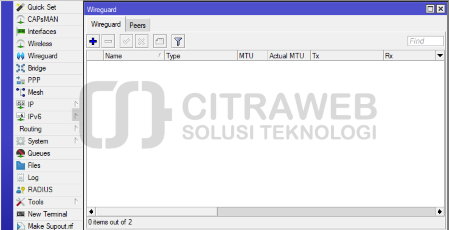
Implementasi Wireguard pada MikroTik RouterOS
Sebagai contoh pada artikel ini menggunakan topologi seperti gambar di bawah.
Bayangkan Peer 1 (R2) adalah router yang memiliki ip publik atau router yang akan
bekerja sebagai server. R4 adalah router yang akan menjadi peer 2, R4 tidak memiliki
ip publik secara
langsung alias dibelakang nat.
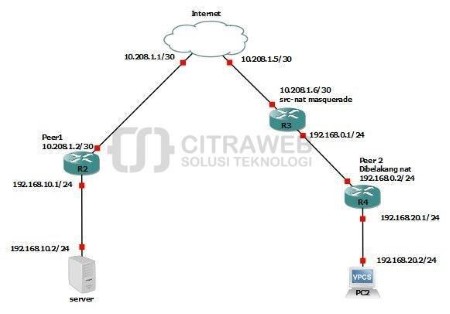
Membuat interface wireguard pada kedua router.
Seperti VPN pada umumnya, wireguard ini juga menggunakan interface. Kita bisa
membuat interface wireguard pada menu Wireguard --> add (perhatikan gambar di
bawah).
Menambah interface pada R2 (Peer 1)
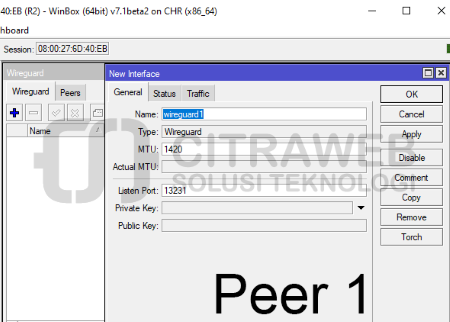
Setelah berhasil, jangan tutup dulu karena pada kolom public key akan terisi nilai secara otomatis. Hasilnya bisa dilihat pada gambar di bawah ini. catat public key tersebut karena akan kita gunakan untuk menambah peer di masing masing perangkat.
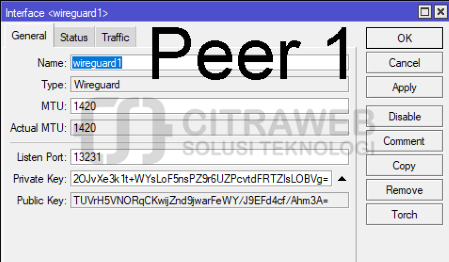
Menambah interface pada R4 (Peer 2)
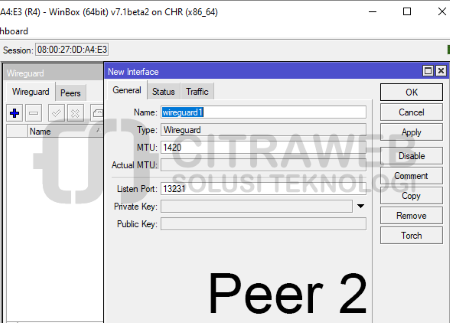
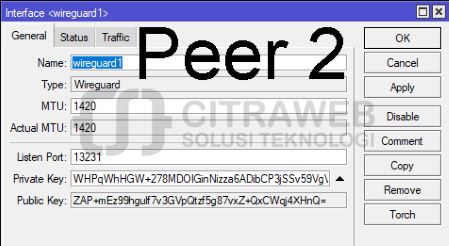
Menambah peer wireguard.
Kita perlu menambahkan peer wireguard agar VPN bisa terhubung. Kita bisa menambah
peer pada menu Wireguard --> Peers (Lihat gambar di bawah ini).
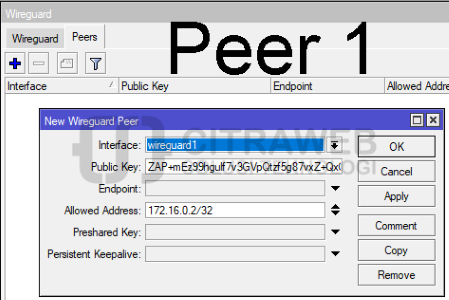
Pada peer 1 hanya perlu mengisikan public key dari peer 2 atau peer lawan nya dan allowed address. Allowed address disini juga dikenal sebagai allowed ips.
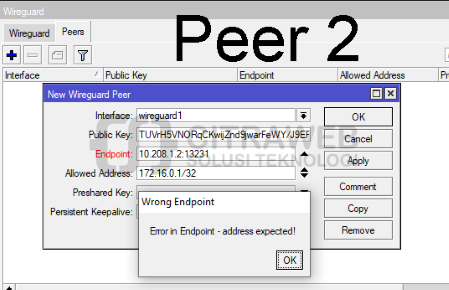
Sebaliknya juga begitu. Pada peer 2 juga harus menambahkan peer dan mengisikan public key milik peer 1 atau peer lawan nya dan allowed address. Pada peer 2 ini kita atur endpoint nya adalah IP publik dari peer 1 beserta port nya. Namun ketika kita menambahkan port akan terdapat error seperti pada gambar di atas, tenang saja kita klik "ok" dan hapus kembali port yang kita tulis tadi.
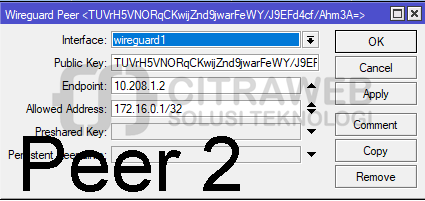
Tentu wireguard ini belum terhubung karena memang kita belum mengisikan port
yang benar pada endpoint. Solusi saat ini adalah kita bisa menggunakan command
line untuk menuliskan port pada endpoint.
/interface/wireguard/peers/edit number=0 value-name=endpoint
akan terdapat informasi ip:port dari endpoint yang kita tuliskan pada winbox tadi tetapi memang untuk port nya tertulis 0
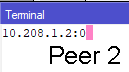
Maka kita harus mengubahnya sesuai dengan port yang digunakan pada peer 1 yaitu 13231 sesuai dengan artikel ini, Anda juga bisa mengganti port ini sesuai dengan kebutuhan.
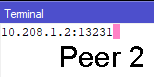
Tekan ctrl + o untuk keluar dan menyimpan dari pengaturnan endpoint ini.
Jika wireguard sudah terhubung, kita bisa cek pada peer di R2, nilai pada endpoint akan terisi ip publik yang digunakan dari R4.
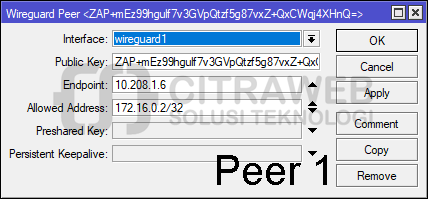
Langkah selanjutnya adalah menambahkan ip address pada interface wireguard. Caranya sama seperti kita menambahkan ip address di interface pada umumnya.

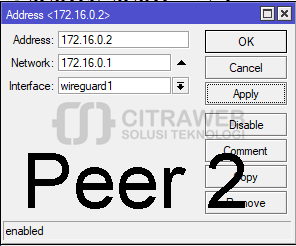
Tidak ada indikator yang bisa kita lihat apakah wireguard ini sudah aktif/terhubung.
Kita bisa melakukan tes menggunakan ping pada terminal, bisa ping dari peer
1 ke peer 2 atau sebaliknya. Jika sudah reply, berarti VPN wireguard sudah terhubung.
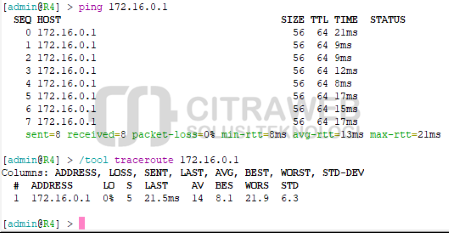
Mengubungkan LAN antar peer
Untuk menghubungkan LAN antar peer kita perlu mengubah konfigurasi allowed address
pada peer yang sudah kita konfigurasi tadi dan membuat static route di kedua peers.
Pada R2 (Peer 1)
Karena di RouterOS versi 7.1beta2 ini basih development dan belum stabil, agar tidak mengubah konfigurasi yang lain maka kita bisa gunakan command line untuk mengubah suatu konfigurasi.
interface/wireguard/peers/ edit number=0 value-name=allowed-address
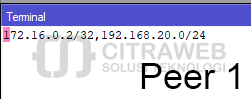
Kemudian buat static route menuju LAN R4 (Peer 2).
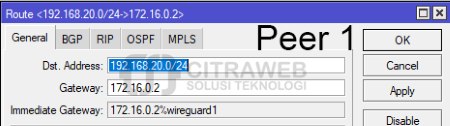
Begitu juga sebaliknya. Kita juga perlu mengubah konfigurasi peer pada R4 (Peer2) dan menambah static route menuju LAN dari R2 (Peer1).
interface/wireguard/peers/ edit number=0 value-name=allowed-address
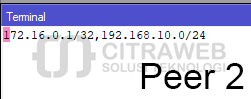
Membuat static route menuju LAN R2 (Peer 1)
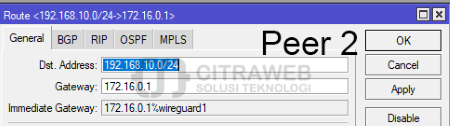
Nah, sampai disini seharusnya antar LAN di kedua peers sudah bisa terhubung. Bisa kita buktikan dengan melakukan ping atau traceroute.
Traceroute dari LAN R4 menuju LAN R2.

Traceroute dari LAN R2 menuju LAN R4.

Artikel ini dibuat pada hari Senin, 12 Oktober 2020 menggunakan RouterOS 7.1beta2
Kembali ke :
Halaman Artikel | Kategori Fitur & Penggunaan